Links rápidos
Para quem mergulhar no caminho do final do jogo do Exile 2, a configuração de um filtro de itens eficaz é essencial. Os filtros de pilhagem não apenas limpam a bagunça da tela e tornam o mapeamento mais agradável, mas também otimiza sua jogabilidade destacando apenas os itens que valem sua atenção, economizando você da fadiga mental de classificar através de itens irrelevantes.
O FilterBlade, conhecido por sua eficácia no caminho do exílio 1, agora estende seus recursos ao caminho do exílio 2 com uma versão atualizada. Veja como você pode aproveitá -lo para melhorar sua experiência de jogo.
Como configurar filtros de pilhagem filtroblade no caminho do exílio 2
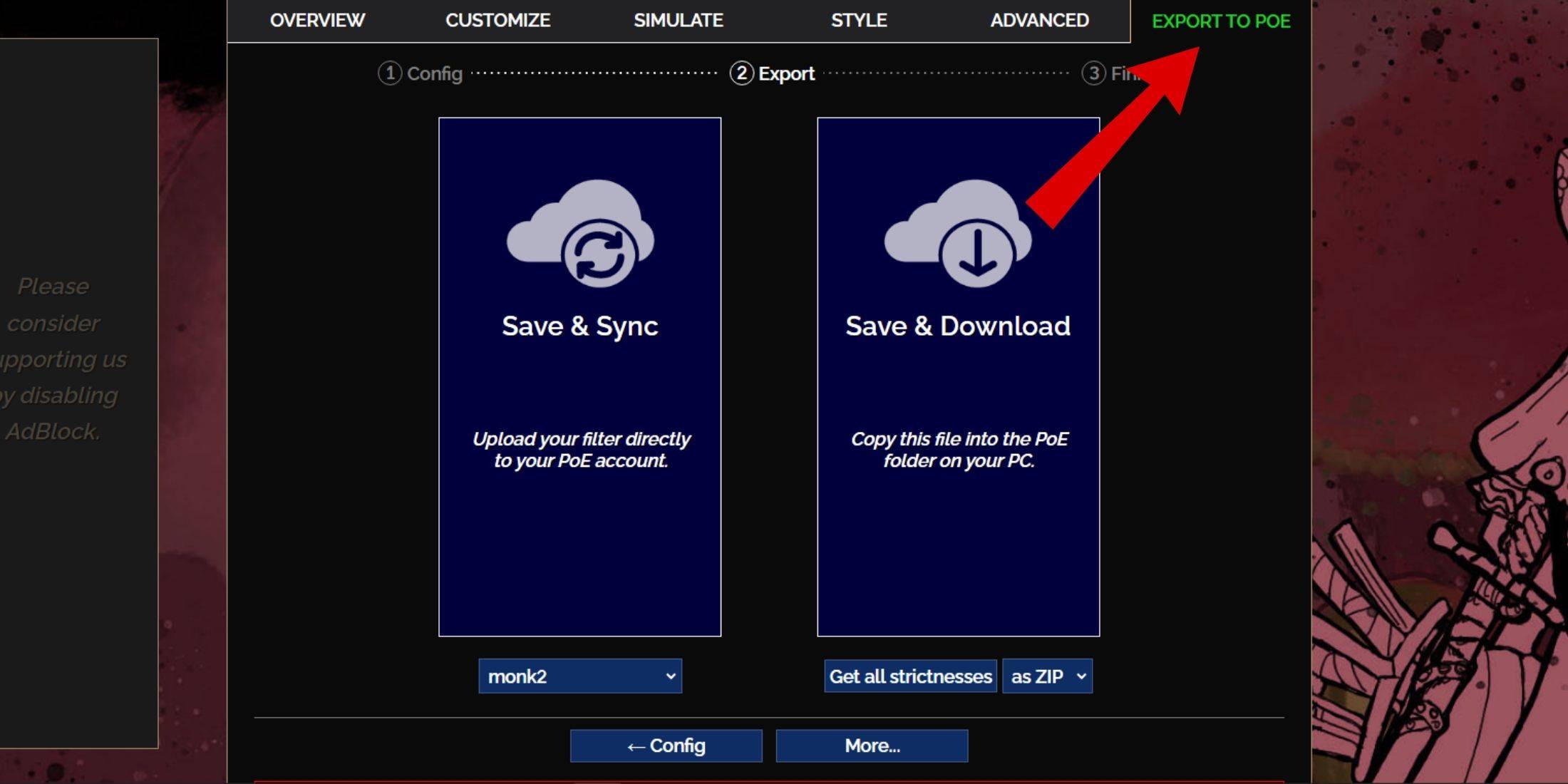 - Comece visitando o site FilterBlade.
- Comece visitando o site FilterBlade.
- Escolha o Poe 2 quando solicitado a fazê -lo.
- O filtro de pilhagem do Neinsink padrão será selecionado automaticamente.
- Ajuste o nível de rigidez usando o controle deslizante para adaptar o filtro às suas necessidades (mais detalhes sobre o rigor abaixo).
- Navegue até a guia 'Exportação para Poe', localizada no canto superior direito.
- Digite um nome para o seu filtro; Qualquer nome será suficiente.
- Escolha entre 'sincronizar' ou 'download' no canto inferior direito:
- 'Salvar e Sync' integrará diretamente o filtro de pilhagem filtro na sua conta Poe 2, atualizando automaticamente as alterações feitas pelo criador do filtro.
- 'Salvar e download' permite que você baixe o arquivo no seu computador, útil para comparar diferentes níveis de rigidez sem a necessidade de ressync ou no início de uma nova campanha.
- Inicie o Poe 2 e vá para Opções> Jogo.
- Se você optou por sincronizar, selecione o recém -adicionado FilterBlade no suspensão do filtro de itens.
- Se você escolher download, use o ícone da pasta ao lado do suspenso para localizar e selecione seus filtros baixados.
E aí está - seu filtro de pilhagem de filtro está operacional no caminho do exílio 2.
Qual filtro de pilhagem rigidez você deve escolher?
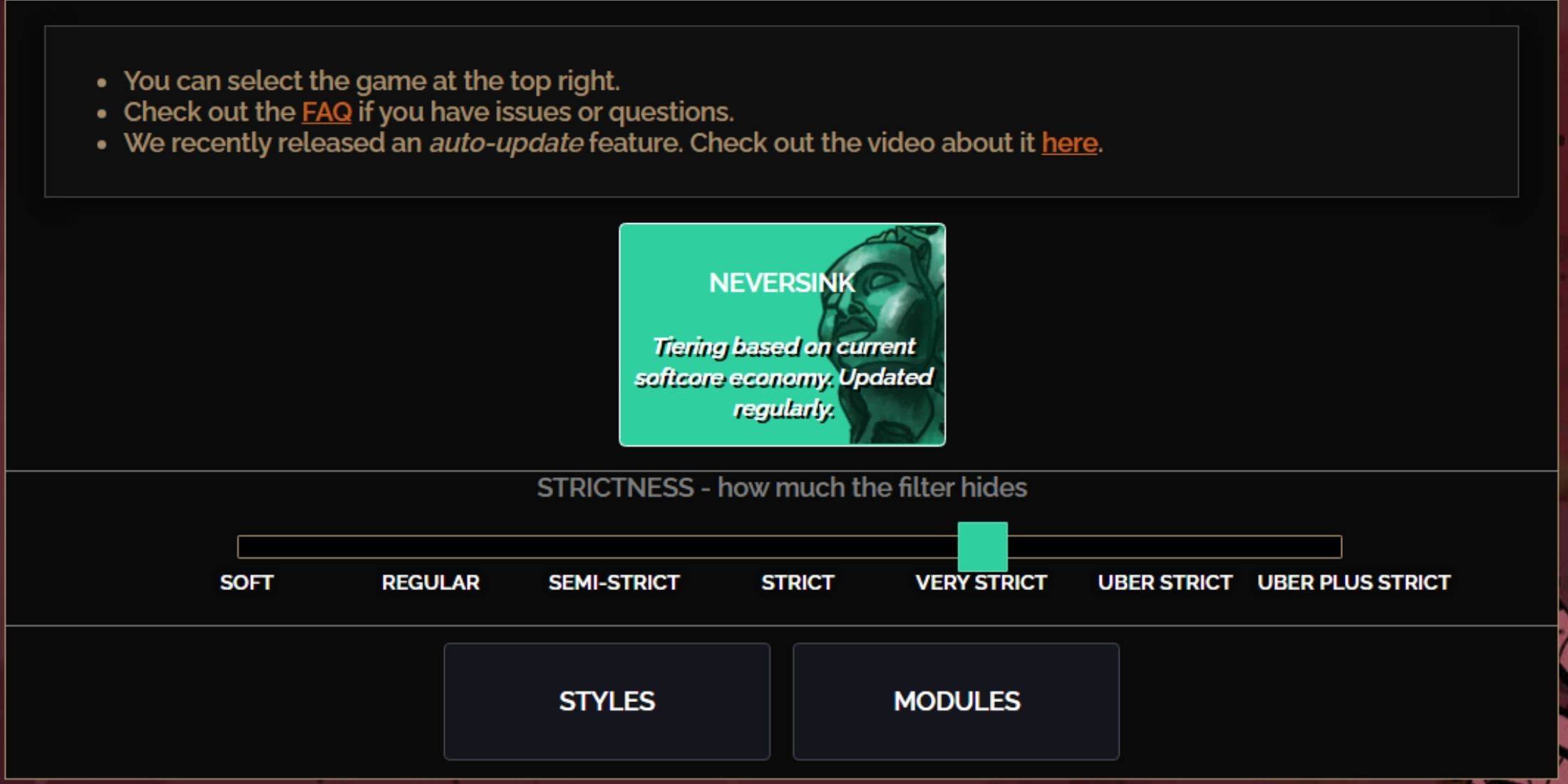 Escolher o nível de rigor correto para a predefinição de filtragem do Neinsink é crucial, pois determina quais itens você verá durante a jogabilidade. Você sempre pode fazer exceções, mas começar com o nível certo pode evitar problemas posteriormente.
Escolher o nível de rigor correto para a predefinição de filtragem do Neinsink é crucial, pois determina quais itens você verá durante a jogabilidade. Você sempre pode fazer exceções, mas começar com o nível certo pode evitar problemas posteriormente.
| Rigor | Efeito | Melhor para |
|---|---|---|
| Macio | Destaca materiais e itens valiosos sem esconder nada. | Ato 1-2 |
| Regular | Esconde apenas itens sem potencial de criação ou valor de venda. | Ato 3 |
| Semi-rito | Esconde itens com baixo potencial ou valor limitado. | Ato 4-6 |
| Estrito | Esconde a maioria dos itens sem alta rotatividade. | Fase de mapeamento precoce (Waystone Tier 1-6) |
| Muito rigoroso | Esconde itens raros de baixo valor e bases de artesanato, incluindo o Nível 1-6 de Waystone. | Fase de mapeamento de médio a tardio (Waystone Tier 7+) |
| Uber rigoroso | Esconde quase todos os itens raros e não titulares e bases de artesanato, destacando apenas moedas completas, como orbes regal/alquimia/exaltado/caos, sem fragmentos. Também esconde o Nível 1-13 de Waystones. | Fase de mapeamento tardio (Waystone Tier 14+) |
| Uber mais rigoroso | Esconde quase tudo, exceto moedas valiosas e raros e exclusivos de alto retorno, incluindo os níveis de Waystones 1-14. | Fase de mapeamento de Ultra Endgame (Waystone Tier 15-18) |
Para aqueles que embarcam em uma segunda ou terceira corrida pela campanha com um novo personagem, é aconselhável começar com o nível semi-rito. Os níveis de rigidez suave e regular são mais adequados para iniciações de ligas frescas, onde cada item é crucial para a progressão do personagem, semelhante a uma corrida SSF (auto-fundamental).
Você sempre pode visualizar itens ocultos pressionando a tecla de destaque (alt no PC). Com o FilterBlade, pressionar o ALT revelará itens ocultos, mas seus nomes aparecerão em um tamanho reduzido, tornando -os menos intrusivos no seu mapa, como mostrado acima.
Como personalizar o filtro de pilhagem filtroblade no Poe 2
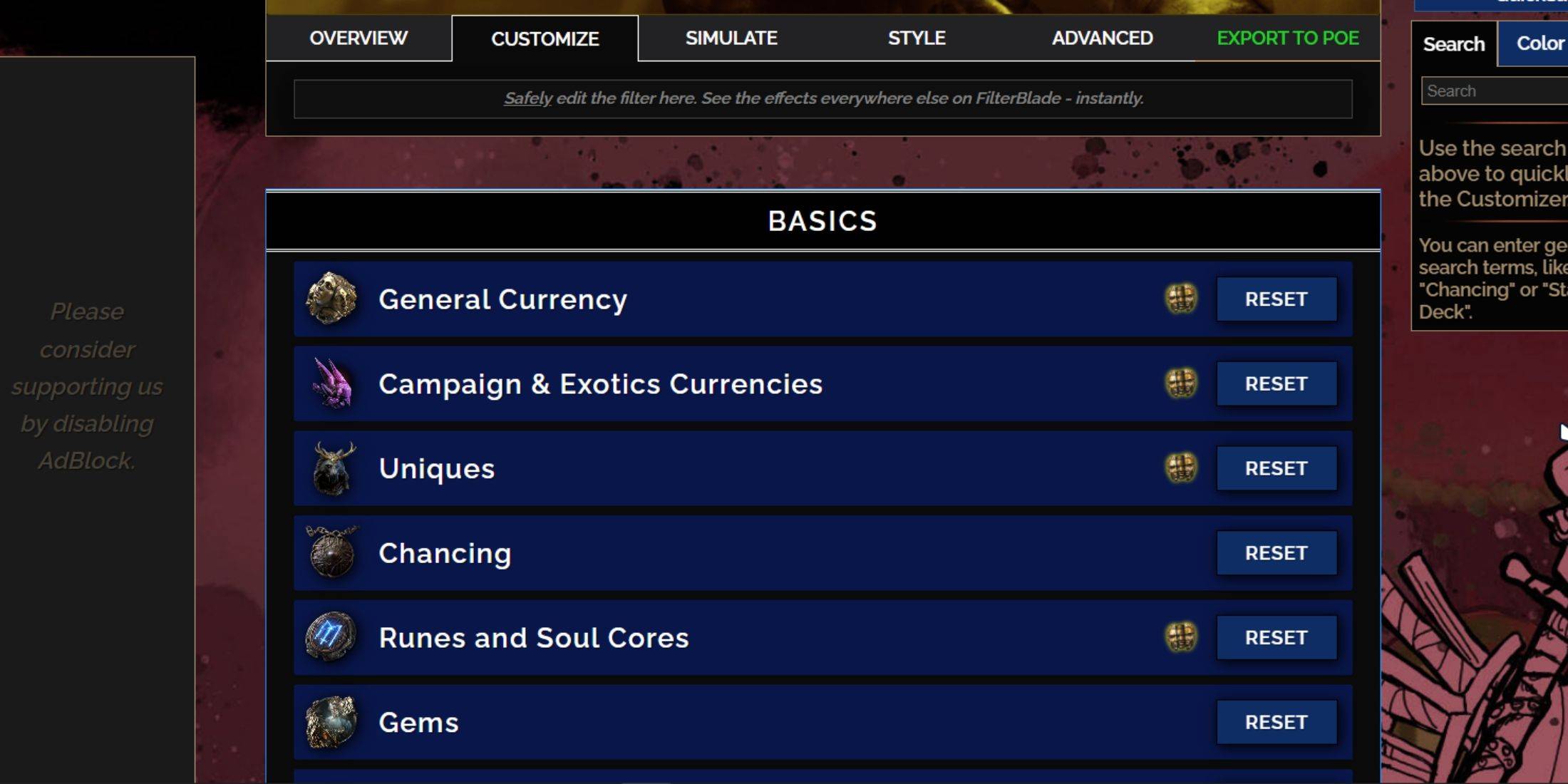 Um dos recursos de destaque do FilterBlade são suas opções de personalização amigáveis, permitindo ajustar o filtro de saque predefinido sem se aprofundar em codificação complexa.
Um dos recursos de destaque do FilterBlade são suas opções de personalização amigáveis, permitindo ajustar o filtro de saque predefinido sem se aprofundar em codificação complexa.
Como usar a guia Personalizar no Filterblade
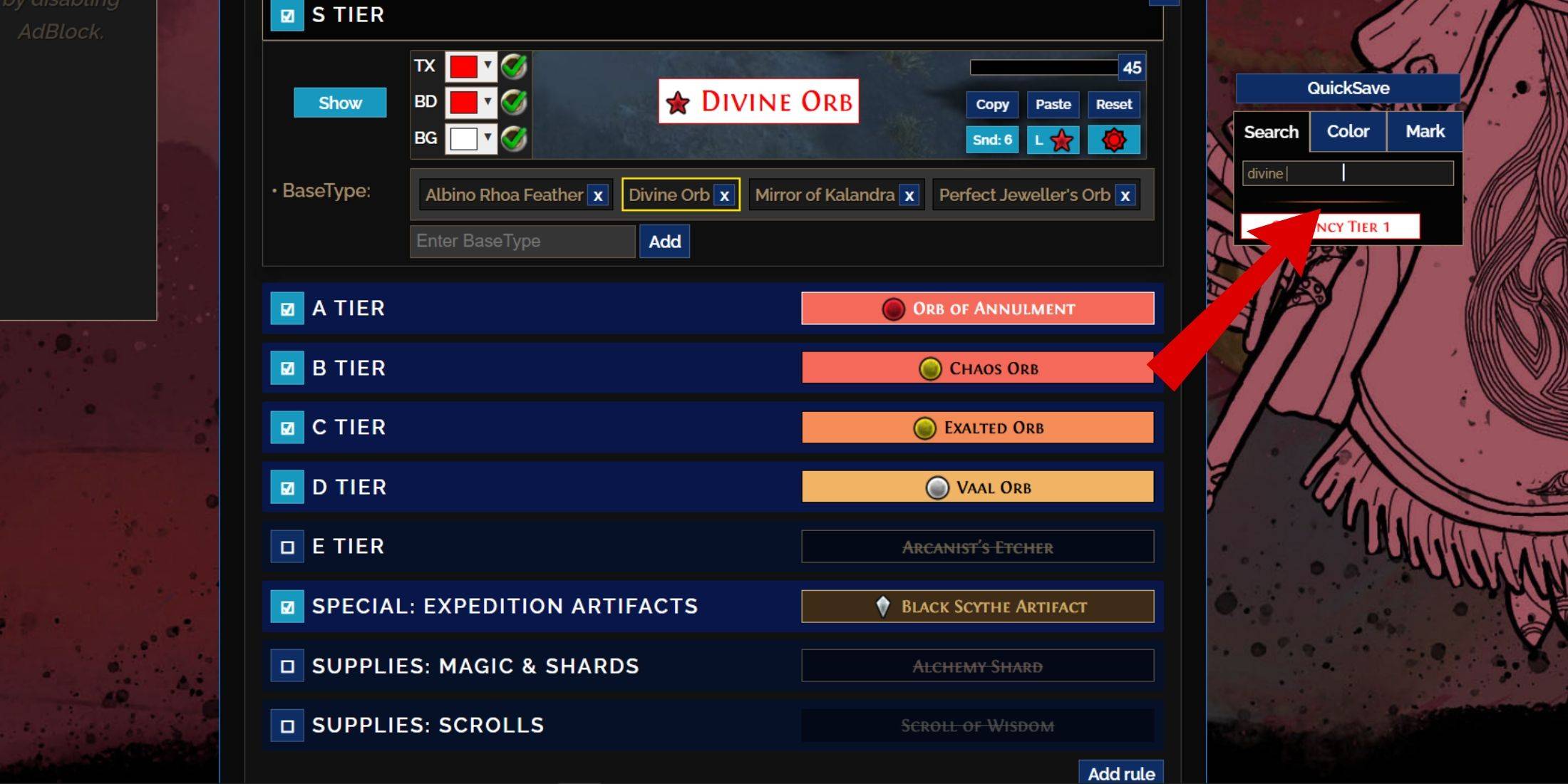 Para mergulhar na personalização detalhada, acesse a guia 'Personalizar' ao lado de 'visão geral'. Aqui, todas as quedas possíveis no POE 2 são categorizadas em seções e subseções, oferecendo extensas opções de modificação.
Para mergulhar na personalização detalhada, acesse a guia 'Personalizar' ao lado de 'visão geral'. Aqui, todas as quedas possíveis no POE 2 são categorizadas em seções e subseções, oferecendo extensas opções de modificação.
Por exemplo, se você deseja alterar a aparência de um Orb divino Quando cair, basta digitar 'Orb divino' na barra de pesquisa à direita. A guia de moeda geral S se abrirá, exibindo todas as opções de personalização para a Orb divina, com representações visuais mostradas diretamente acima.
Orb divino Quando cair, basta digitar 'Orb divino' na barra de pesquisa à direita. A guia de moeda geral S se abrirá, exibindo todas as opções de personalização para a Orb divina, com representações visuais mostradas diretamente acima.
Para visualizar o som de uma queda de item, clique no ícone Showcase do jogo.
Como mudar de cor e sons no filtroblade
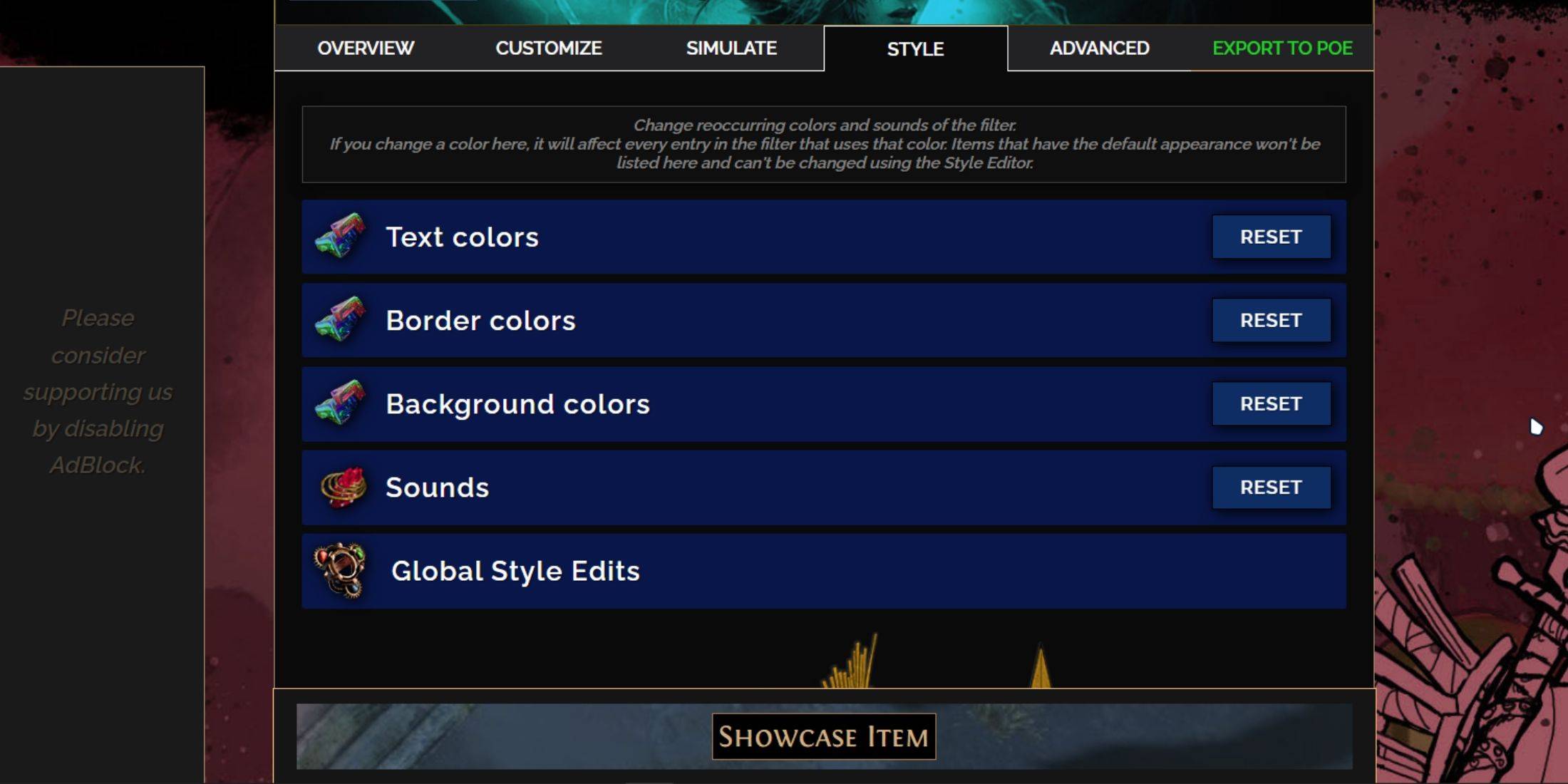 Personalize cores e sons para itens ou grupos específicos da guia 'Personalizar'. Para alterações mais amplas no filtro, use a guia 'Estilos' para ajustar as configurações de texto, borda e fundo, além de pistas de áudio para quedas valiosas.
Personalize cores e sons para itens ou grupos específicos da guia 'Personalizar'. Para alterações mais amplas no filtro, use a guia 'Estilos' para ajustar as configurações de texto, borda e fundo, além de pistas de áudio para quedas valiosas.
Os ajustes de cores são diretos, com feedback visual mostrando como os itens apareceriam no jogo. Para ajustes individuais de itens, retorne à guia 'Personalizar'.
Os efeitos sonoros podem ser modificados através de um menu suspenso. Você pode fazer upload de seus próprios sons personalizados (formato .mp3) escolhendo 'personalizado' ou selecionar sons adquiridos pela comunidade em 'Game & Community Sounds'. Sinta -se à vontade para experimentar; Você sempre pode reverter as alterações selecionando 'redefinição'.
Para aqueles novos para a personalização do filtro, explorando os módulos públicos-predefinições feitas às comunidades que alteram os elementos visuais ou auditivos do filtro de pilhagem-podem ser um ótimo ponto de partida.






























